
Pura kaikki Facebook-kavereidesi sähköpostitunnukset Facebook Social Toolkit Google Chrome -laajennuksen avulla. Tähän mennessä sinun on täytynyt lukea monia hienoja opetusohjelmiamme Facebookille, joissa sinun on opittava paljon hienoja asioita, joita voit kokeilla Facebookissa.
Nykyään kerromme hienoista asioista, joita voit tehdä avattuasi Facebook Social Toolkit Google Chrome -laajennuksen premium-version. Ja tässä viestissä kerromme sinulle tavan, jolla voit poimia kaikkien Facebook-ystävien sähköpostit, jotka liittyivät heidän Facebook-profiiliinsa.
Usein tarvitset ystäväsi sähköpostia joko tietosuojasyistä tai joidenkin tiedostojen lähettämisen tai minkä tahansa muun vuoksi, ja silloin jatkat heidän profiiliensa tarkistamista saadaksesi sähköpostiosoitteen. Mutta entä jos saat täydellisen luettelon kaikista ystävien sähköpostiosoitteista yhdellä napsautuksella.
Kyllä, se on mahdollista, ja voit tehdä tämän helposti noudattamalla alla käsiteltyä opasta.
Vaiheet sähköpostien poimimiseen kaikista Facebook-ystävistäsi yhdellä napsautuksella
Menetelmä on melko yksinkertainen ja tarvitset vain viileän google chrome -laajennuksen, jonka avulla voit poimia kaikkien Facebook-ystävien sähköpostit yhdellä napsautuksella.
Ja sinun täytyy käydä jokaisessa profiilissa saadaksesi sen. Joten noudata alla olevia yksinkertaisia ohjeita jatkaaksesi.
1. Ensinnäkin sinulla on oltava Google Chromen uusin versio, koska laajennus, josta keskustelemme täällä, ei välttämättä toimi täydellisesti Google Chromen vanhemman version kanssa.
2. Lisää nyt Google Chromeen laajennus Facebook Social Media Toolkit -laajennuksessa on joitain ominaisuuksia, jotka todella ovat maksullisia, minkä vuoksi olemme antaneet opetusohjelman tämän laajennuksen aktivoimiseksi ilmaiseksi.
3. Kun olet saanut tämän laajennuksen selaimeesi, kirjaudu sisään Facebook-tilillesi, josta haluat poimia kaikkien ystäviesi sähköpostiosoitteet.
4. Napsauta nyt laajennuskuvaketta ja napsauta premium-osiossa Pura ystäväsähköposti.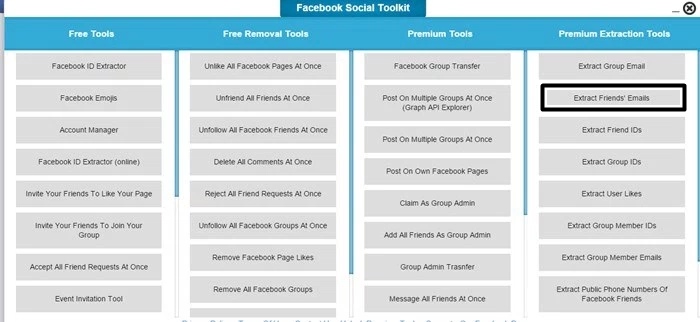
5. Nyt prosessi alkaa oikean kulman laatikosta ja hetken kuluttua kaikki sähköpostit alkavat poimia ja näet ne kaikki siellä. Ja kun prosessi on valmis, voit viedä myös CSV-tiedoston ja tallentaa sen tietokoneellesi.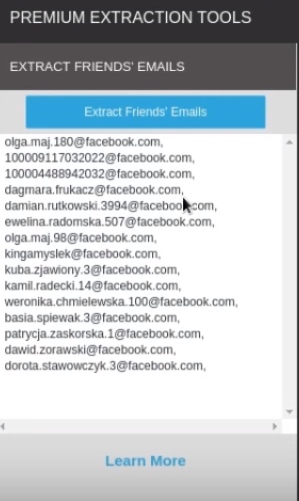
6. Siinä kaikki, nyt sinulla on kaikkien Facebook-kavereidesi sähköpostiosoitteet.
Käytä tätä menetelmää ja poista kaikki Facebook-kavereidesi sähköpostitunnukset yhdellä napsautuksella. Eikä sinun tarvitse käydä jokaisessa profiilissa.
Toivottavasti pidät tästä, jatka jakamista. Jätä kommentti alle, jos sinulla on tähän liittyviä kysymyksiä.
